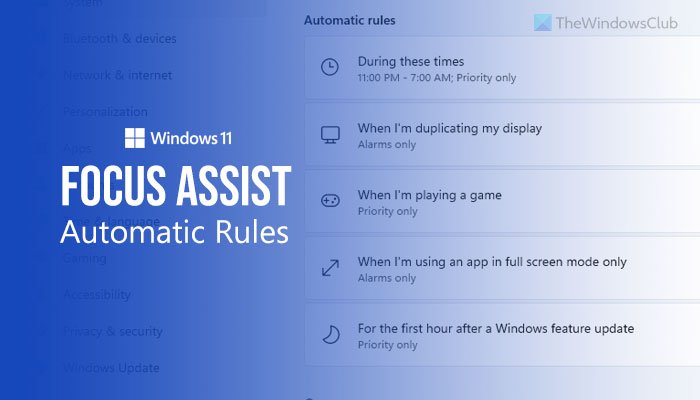Mga awtomatikong panuntunan sa Tutulong na tulungan sa Windows 11 na tulungan kang buksan o i-off ang pagpapaandar na ito kapag tumutugma ang isang partikular na filter. Kung bago ka sa Focus assist, magiging madali ang artikulong ito upang malaman ang tungkol sa mga awtomatikong panuntunang maitatakda mo. Tulad ng pagpapaalam sa iyo ng Windows 11 para sa bawat email at iba pa, maaari kang makagambala dahil sa pagtanggap ng napakaraming mga notification. Sa mga ganitong kaso, ang Focus assist ay isang mahusay na kasama, na magbibigay-daan sa iyong alisin ang mga abisong iyon mula sa paglitaw.
/10/focus-assist-automatic-rules-windows-11.jpg”width=”700″taas=”400″>Maaari mong paganahin o huwag paganahin ang Focus assist mula sa Mga Setting ng Windows> System> Focus assist. Posibleng pumili sa pagitan lamang ng Mga pagpipilian sa Priority at Mga alarm lamang. Gayunpaman, may isa pang mahahalagang pagpapaandar na tinatawag na Mga awtomatikong panuntunan . Awtomatikong i-on ng Windows 11 ang Focus assist kapag tumutugma ito sa paunang natukoy na filter kung gagamitin mo ang tampok na ito. Mayroong limang magkakaibang filter na kasama sa tulong ng Focus ng Windows 11, at malalaman mo pa ang higit pa tungkol sa mga ito dito.
tulungan ang mga awtomatikong panuntunan sa Windows 11, sundin ang mga hakbang na ito: i-on ito. I-upgrade ang drop-down na listahan ng antas ng Pokus. Piliin lamang ang Mga Alarm o Priority lamang.Suriin natin nang detalyado ang mga hakbang na ito.
Sa una, kailangan mong buksan ang Mga Setting ng Windows. Para doon, pindutin nang magkasama ang pindutang Manalo + I . Pagkatapos, tiyakin na ikaw ay nasa tab na System . Kung ngayon, mag-click sa pagpipiliang Tumutulong sa tulong sa kanang bahagi.
Pagkatapos nito, alamin ang seksyong Mga awtomatikong panuntunan . Tulad ng nabanggit kanina, maaari kang makahanap ng limang magkakaibang panuntunan:
Sa mga oras na itoKapag kinokopya ko ang aking display Kapag naglalaro ako ng isang laro Kapag gumagamit ako ng isang app sa full screen mode lamang Para sa unang oras pagkatapos ng pag-update ng tampok sa Windows
Maaari mong i-on ang mga ito nang paisa-isa. Para doon, mag-click sa isang patakaran na nais mong i-on. Kung na-aktibo na ito, hindi mo kailangang gawin ito. Gayunpaman, kung hindi ito ginawang aktibo, kailangan mong i-toggle ang pindutan upang i-on ito. w3.org/2000/svg%22 lapad=% 22700% 22 taas=% 22426% 22% 3E% 3C/svg% 3E”lapad=”700″taas=”426″>
Pagkatapos, pumili ng isang Antas ng pagtuon mula sa drop-down na listahan. Mayroon kang dalawang mga pagpipilian- Mga alarma lamang at Priyoridad lamang.
Maaari kang pumili ng alinman sa dalawang mga pagpipilian na ito alinsunod sa iyong kinakailangan. Pagkatapos, maaari mong ulitin ang parehong mga hakbang para sa iba pang mga filter. Sa madaling salita, binibigyang-daan ng Windows 11 ang focus na awtomatikong tumulong ayon sa mga setting ng Awtomatikong panuntunan. Ang isang detalyadong gabay tungkol sa Awtomatikong mga panuntunan ay narito, at maaari mong sundin ito upang ihinto ito sa nangyayari. pagpapahinto sa lahat ng apps mula sa pagpapakita ng anumang mga notification kapag nagtatrabaho ka. Samakatuwid, kung na-off mo ang Focus assist, ipagpapatuloy mo ang pagtanggap ng lahat ng mga notification mula sa lahat ng mga app na mayroon ka. Gayunpaman, maaari mong i-set up ito alinsunod sa iyong tiyempo at mga kinakailangan upang mapupuksa ang anumang mga nakakaabala. 11 gamit ang Awtomatikong mga panuntunan. Ang panuntunan ay tinawag Sa mga oras na ito. Mag-click sa panuntunan sa Sa mga oras na ito sa seksyon ng Tumutulong na tulong sa Mga Setting ng Windows> System upang i-set up ito. Pagkatapos, i-toggle ang pindutan upang i-on ito kung hindi pa ito napapagana. Pagkatapos nito, maaari kang pumili ng isang oras ng pagsisimula, oras ng pagtatapos, kung nais mo itong ulitin, Antas ng pagtuon, atbp. >Basahin: Paano paganahin at gamitin ang Mga Sesi ng Pokus sa Windows 11.